문서 목록
- 오류 49223을 수정하기 전에 디스크에서 데이터를 복구하세요.
- 방법 1. 외장 하드 드라이브를 수동으로 다시 마운트하기
- 방법 2. 검사/복구를 통해 com.apple.diskmanagement.disenter 오류 49223 수정하기
- 방법 3. 디스크 관리 Disenter 오류 49223을 수정하기 위해 드라이브 포맷
- 마무리
- com.apple.diskmanagement.disenter 오류 49223 FAQ
![]() 편집자 정보
편집자 정보
|
해결 방법 |
상세 방법 |
|---|---|
|
방법 1. 동영상 다운로더를 사용 |
EaseUS 동영상 다운로더와 같은 데스크톱 도구를 사용하는 것입니다... 자세히 보기 |
|
방법 2. 온라인 변환기를 사용 |
온라인 변환기를 사용하여 URL에서 필요한 MP3 파일을 얻을 수 있습니다. ... 자세히 보기 |
|
방법 3. 브라우저 확장 프로그램을 사용 |
브라우저 확장 프로그램 중 하나를 사용하여 온라인 동영상을 다운로드. ... 자세히 보기 |
동영상 또는 오디오 파일과 같이 링크에서 오디오를 추출해야 하는 경우가 있습니다. 그러나 대부분의 동영상 또는 소셜 네트워킹 사이트는 링크를 MP3로 변환하는 것은 물론이고 동영상 또는 오디오 파일을 다운로드하는 것을 허용하지 않습니다. 따라서 URL을 MP3로 변환하는 공식적인 방법을 찾고자 한다면 해결책이 없습니다. 다행히 타사 오디오 다운로더나 변환기의 도움으로 쉽고 빠르게 링크를 MP3 또는 기타 오디오 형식으로 변환할 수 있습니다
방법 1.동영상 다운로더를 사용하여 url을 MP3로 변환
| ✍️주의: 이 동영상 다운로더는 YouTube를 MP3로 직접 다운로드하는데 도움이 됩니다. 다른 사이트의 동영상을 오디오로 다운로드해야 하는 경우 동영상 다운로더 기능을 사용하여 먼저 동영상을 저장한 다음에 MP3 옵션을 사용하여 로컬 동영상에서 오디오를 추출할 수 있습니다. |
사실은 링크를 MP3로 변환하는 가장 빠른 방법은 온라인 변환기를 사용하는 것입니다. 그러나 URL을 MP3로 변환하는 가장 안전한 방법은 안정적인 PC용 동영상 다운로더인 EaseUS 동영상 다운로더와 같은 데스크톱 도구를 사용하는 것입니다. 이는 아래와 같은 기능들이 있습니다.
- URL로 온라인 동영상 다운로드
- URL을 사용하여 온라인 동영상 다운로드
- 온라인 YouTube 동영상을 오디오 파일로 다운로드
- 로컬 동영상을 오디오로 변환
이러한 주요 기능 외에도 많은 친화적인 기능이 있습니다. 예를 들어 동영상이나 오디오를 대량으로 다운로드하고 채널 또는 재생 목록별로 항목을 다운로드할 수 있습니다. 또한 취향에 따라 YouTube 동영상 화질(최대 8K)도 선택할 수 있습니다. YouTube 링크를 MP3로 변환하려는 경우 오디오 품질을 320kbps, 256kbps 및 128kbps 옵션 중에서 하나를 선택할 수 있습니다. 따라서 YouTube 링크를 MP3로 쉽게 변환하여 오디오 파일을 캡처할 수 있습니다.
YouTube 동영상 링크를 MP3로 다운로드하거나 온라인 YouTube 오디오를 MP3로 다운로드하려는 경우 이 도구를 사용하여 요구 사항을 충족할 수 있습니다.
링크를 MP3로 변환하려면 아래 단계를 따르십시오.
1단계.원하는 음악의 URL를 복사한 후에 EaseUS동영상 다운로더 프로그램의 검색하기에 놓어주세요.

2단계.뮤직비디오와 플레이리스트를 확인하세요. 그런 다음 "다운로드"를 클릭하여 계속하십시오.

3단계. 오디오 옵션에서 "MP3" 또는 "WAV"를 선택하고 품질을 선택합니다(고품질 권장). 그런 다음 "다운로드"를 클릭하여 MP3 또는 WAV로 음악을 다운로드를시작합니다.
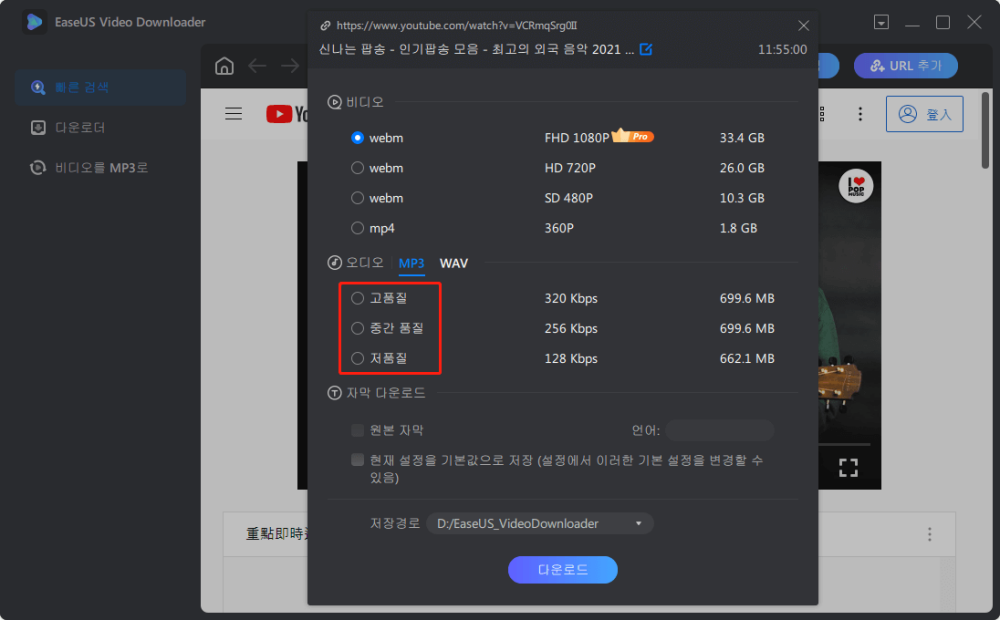
| ✍️면책조항:EaseUS는 저작권을 존중하며 불법 다운로드를 권장하지 않습니다. 다운로드가 합법적인 경우에만 EaseUS 소프트웨어를 사용하실 수 있습니다. 불법 다운로드 행위에 대한 책임은 본인에게 있습니다. 합법적인 방법으로만 소프트웨어를 사용해주세요. |
- Notice
- 다운로드 행위가 해당 국가에서 합법적인지 확인하십시오! EaseUS는 판매, 배포 또는 기타 상업적 목적으로 동영상/오디오를 다운로드하는 것을 옹호하지 않습니다.
방법 2.온라인 변환기를 사용하여 URL을 MP3로 변환
위에서 언급했듯이 온라인 변환기를 사용하여 URL에서 필요한 MP3 파일을 얻을 수 있습니다. 이러한 웹 사이트를 방문하면 프로그램 설치 없이 URL을 MP3로 직접 변환할 수 있습니다. 그러나 온라인 도구는 일반적으로 광고나 팝업으로 가득 차 있습니다. 따라서 깨끗하고 사용하기에 안전한 도구를 선택하는데 시간이 걸릴 수 있습니다.
온라인 도구를 사용하여 링크를 MP3로 변환하는 것을 선호하는 경우 인터넷에서 검색하여 신뢰할 수 있는 것을 선택하여 적용할 수 있습니다. 여기에서는 무료 온라인 URL을 MP3로 변환하는 방법을 보여드리고자 합니다.
1단계. 오디오를 추출할 동영상의 URL을 복사하십시오.
2단계. 온라인 변환기로 이동하여 주소창에 URL을 붙여넣습니다. 그런 다음 "다운로드"를 클릭하십시오.
3단계. 도구가 주소를 분석할 때까지 기다리십시오. 그러면 옆에 "다운로드" 버튼이 있는 동영상 커버가 표시됩니다. 버튼을 클릭하십시오.
4단계. 이제 여러 다운로드 옵션을 볼 수 있습니다. URL을 MP3로 변환하려면 "오디오" 섹션으로 이동하고 "다운로드"를 클릭하여 오디오 파일을 컴퓨터에 저장합니다.
보시다시피 256kbps 및 320kbps와 같은 더 높은 품질의 MP3를 다운로드하려면 추가 도구가 필요합니다.

방법 3. 브라우저 확장 프로그램을 사용하여 URL을 MP3로 변환
브라우저 확장 프로그램 중 하나를 사용하여 온라인 동영상을 다운로드할 수 있는 것처럼 링크에서 MP3 파일을 추출할 수 있습니다. 예를 들어 YouTube 링크를 MP3로 변환하려는 경우 링크에서 MP3 다운로드를 지원하는 YouTube 다운로더 확장 프로그램을 브라우저에 추가할 수 있습니다. 이렇게 하면 동영상이나 오디오 주소를 복사하지 않고 YouTube 사이트에서 URL을 MP3로 직접 변환할 수 있습니다.
사용하는 브라우저에 따라 다른 웹 스토어에서 검색해야 합니다. 예를 들어 크롬을 사용하는 경우 크롬 웹 스토어를 방문하여 필요한 도구를 찾으세요. Firefox 사용자의 경우 대신 Firefox 브라우저 추가 기능으로 이동하십시오.
마무리
YouTube 링크를 MP3로 변환하거나 다른 사이트의 링크에서 오디오를 추출하려는 경우 위의 세 가지 방법 중 하나를 사용하여 원하는 오디오 파일을 얻을 수 있습니다. 동영상을 PC에 다운로드했더라도 EaseUS Video Downloader의 동영상 변환 기능을 사용하여 MP3로 변환할 수 있습니다.
FAQ
1. 링크를 다운로드하려면 어떻게 해야 합니까?
여러분은 신뢰할 수 있는 소프트웨어나 이지어스 비디오 다운로더와 같은 온라인 비디오 다운로더와 함께 링크를 다운받을 수 있습니다. 그것은 링크로 비디오나 오디오를 다운받을 수 있고 높은 파일 품질을 제공하는 무료 데스크톱 도구입니다. 그것의 도움으로, 여러분은 링크를 아주 쉽게 다운받을 수 있습니다.
2. 안전한 유튜브 다운로드기가 있습니까?
네, 이지어스 비디오 다운로드기와 같은 안전한 유튜브 다운로드기가 있습니다. 인터넷에는 무료 온라인 비디오 다운로드기가 많이 있습니다. 이러한 도구가 소프트웨어를 다운로드하는 수고를 덜어주지만, 보통 많은 광고나 팝업 창을 표시하고 다운로드 된 파일에는 바이러스가 포함되어 있을 가능성이 있습니다. 따라서 온라인 도구와 비교하여 안정적으로 실행되고 광고가 포함되지 않으며 절대적으로 안전한 다운로드를 제공하는 이지어스 비디오 다운로드기가 더 안전한 선택이 될 것입니다.
관련 인기글
-
![author icon]() Rose/May 27, 2024
Rose/May 27, 2024 -
윈도우에서 PC 용 페이스 북(Facebook) 동영상 무료 다운로드
![author icon]() Lily/May 27, 2024
Lily/May 27, 2024 -
4k youtube to mp3 다운로드하여 동영상을 MP3로 변환하는 방법
![author icon]() Rose/May 27, 2024
Rose/May 27, 2024 -
![author icon]() Rose/May 27, 2024
Rose/May 27, 2024
